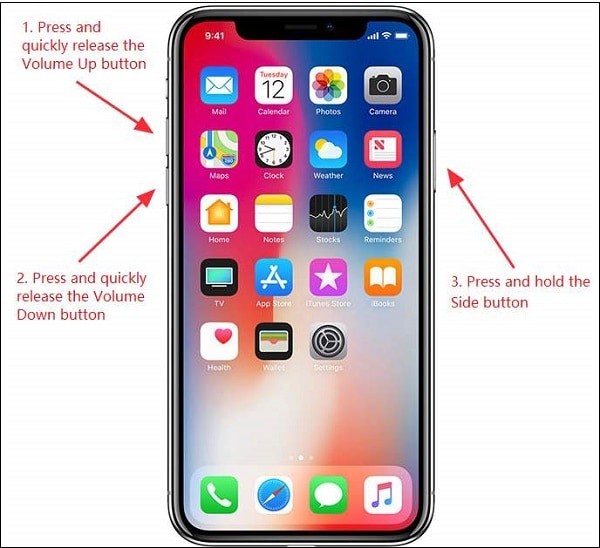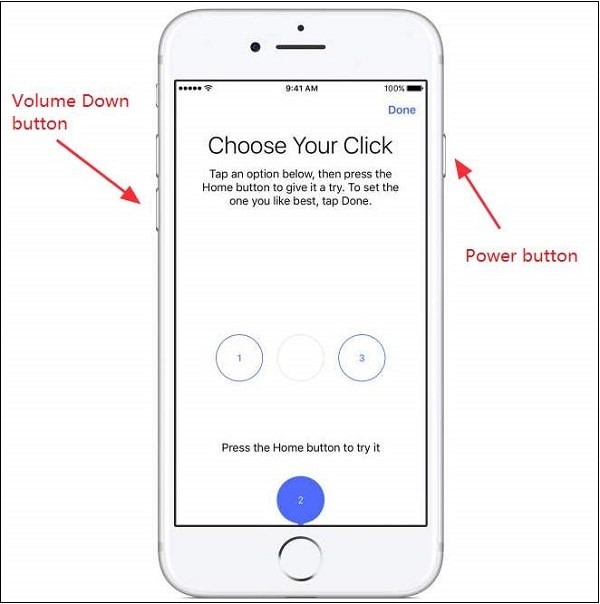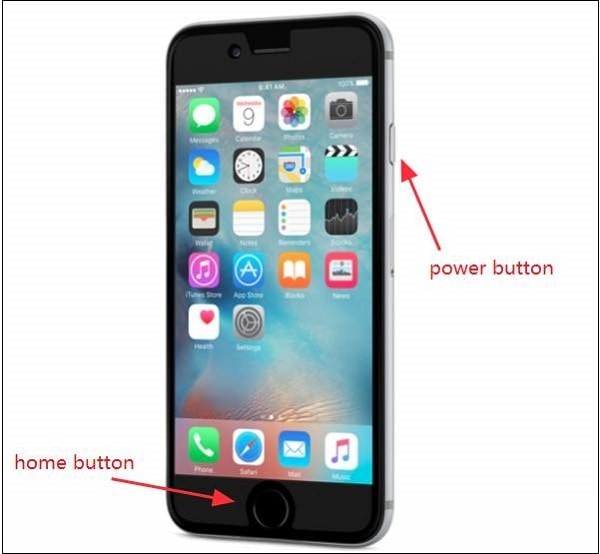Поряд з мобільним Інтернетом багато з нас активно використовують Wi-Fi. Останній стабільніше і швидше мобільного аналога, тому ми часто вибираємо саме це підключення для серфінгу в мережі і мобільних ігор. Але, намагаючись в черговий раз підключитися до точки доступу, ми можемо виявити, що інтернету на мобільному девайсі немає. Що ж сталося? Нижче розберемо, чому не працює підключення до Вай Фай на вашому телефоні, і як це можна виправити.
Якщо не працює Вай Фай на телефоні потрібно перевірити налаштування мережі
У деяких випадках зовсім недосвідчені користувачі випадково або навмисно відключають Wi-Fi на їх смартфонах, а потім дивуються, чому на їх гаджетах відсутня Інтернет.
Для перевірки:
- Візьміть ваш телефон, і виконайте свайп зверху вниз для відкриття рядки повідомлень.
- Перевірте, чи включений Wi-Fi, і підсвічений відповідний значок.
- В якості альтернативи ви можете відкрити настройки телефону, тапнуть на розділ налаштувань Вай Фай, і включити його в разі, якщо він був відключений раніше.
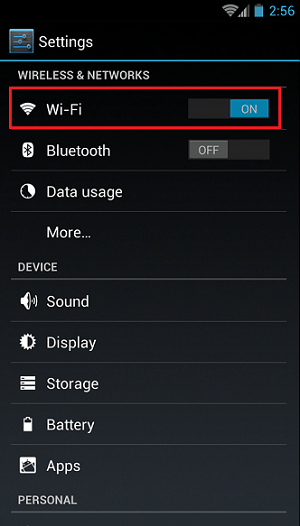
Увімкніть Wi-Fi
Також перевірте, чи не активований чи випадково режим «У літаку» (Airplane Mode), який блокує всі мережеві підключення. При необхідності деактивуйте вказаний режим.
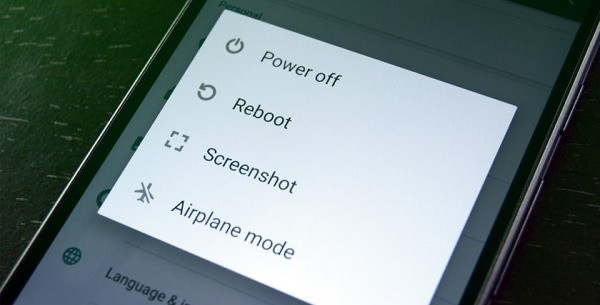
Вимкніть режим «У літаку»
Читайте також: Чому роутер НЕ роздає інтернет по Wi-Fi.
Проаналізуйте систему на наявність перешкод, якщо не працює Вай Фай
Якщо поруч з вашим роутером розташований холодильник, мікрохвильова піч та аналогічні прилади, вони можуть створювати суттєві перешкоди при роздачі Wi-Fi. Переконайтеся, що роутер розташований вдало (бажано в самому центрі приміщення), і йому не заважають перераховані девайси.
Переконайтеся також, що велика кількість розташованих поруч інших роутерів не забивають ваш канал, з цієї причини може не працювати WI-FI. В аналізі допоможе програма Wi-Fi Analyzer.
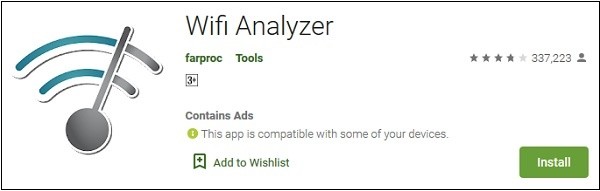
Використовуйте програму «Wi-Fi Analyzer» для аналізу сигналу вай-фай
Роутер повинен бути підключений правильно
Переконайтеся, що ви намагаєтеся підключитися саме до вашої мережі, а не сусідської. Деякі роутери мають настройки в яких за замовчуванням прописано назву мережі рівня «TP_Link» і будь-якої номер. Якщо таких «TP_Link» поруч з вами багато, можна переплутати мережу, і замість своєї спробувати підключитися до сусідської. На нижній (задній) стінці роутера зазвичай прописано назву вашої мережі за замовчуванням. Переконайтеся, що ви підключаєтеся саме до неї.
Також двічі перевірте правильність введення пароля до мережі. Переконайтеся, що кожна буква набрана вірно, і помилок бути не може.
Це корисно знати: що робити, якщо не працює Інтернет на телефоні.
Перезавантажте ваш роутер і телефон, якщо не стабільно працює Вай Фай
У деяких випадках випадковий збій в роботі роутера і самого гаджета можуть стати причиною того, що не працює Вай Фай на мобільному пристрої. У такому випадку рекомендуємо перезавантажити ваш роутер, для чого просто відключіть його на хвилину, а потім увімкніть назад.

Перезавантажте ваш роутер
Також перезавантажте ваш смартфон стандартним чином. Це допоможе виправити відсутність Wi-Fi на телефоні.
У разі айфонів ви можете виконати примусову перезавантаження девайса.
Вона виконується в такий спосіб:
- Айфон X, 8 і 8 Plus — швидко натисніть і відпустіть кнопку «Гучність вверх», потім кнопку «Гучність вниз», потім натисніть і утримуйте бічну кнопку поки ви не побачите логотип Епл;

Скидання на айфоне X і 8 - Айфон 7 і 7 Plus — натисніть і одночасно утримуйте кнопку «Power» і «Гучність вниз» не менше 10-20 секунд, поки ви не побачите логотипу Епл;

Скидання телефону на Айфон 7 - Айфон 6 і раніше — натисніть одночасно кнопку «Power» або «Home» на 10-20 секунд до появи логотипу Епл.

Скидання налаштувань на айфоне 6
Це може бути корисним: Як підключити Wi-Fi в метро Москви і Санкт-Петербурга.
Перепідключитися до вашої Вай Фай мережі
У деяких випадках збої в роботі з мережею Wi-Fi можна усунути, перепідключившись до даної мережі. Перейдіть в налаштування вашого телефону, там знайдіть розділ Вай Фай, і тапніте там на вашу мережу. З’явиться віконце, де серед доступних опцій буде опція «Забути мережу» (Forget this network).
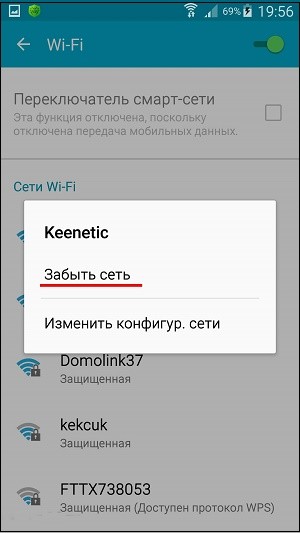
Натисніть на «Забути мережу»
«Забудьте» вашу мережу, а потім підключіться до неї назад, ввівши коректний пароль. Проблема з Вай Фай підключенням до Інтернету може бути усунена.
У разі Айфон вам буде необхідно перейти в його налаштування, там вибрати «WLAN», тапнуть на вашій вай-фай мережі і вибрати «Забути мережу» (Forget This Network) — «Забути» (Forget).
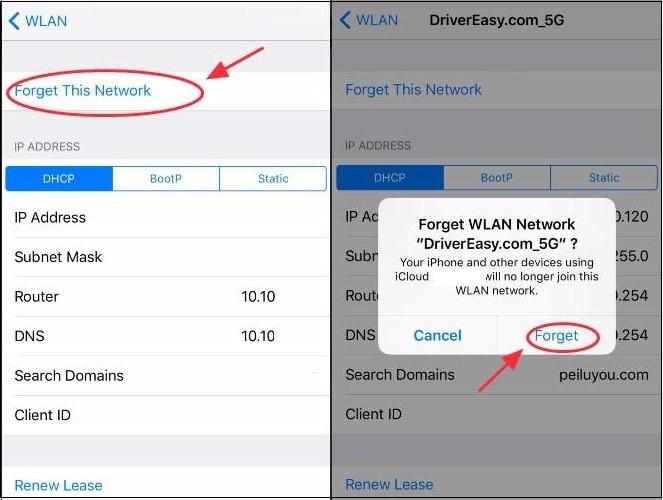
Натисніть на «Забути»
Налаштуйте час на вашому телефоні
У деяких випадках некоректно встановлені дата і час на телефоні можуть викликати збій при підключенні телефону до Wi-Fi. Перейдіть в налаштування телефону, виберіть розділ «Дата і час» і при необхідності виправте зазначені показники.

Перевірте дату і час на своєму телефоні
Переконайтеся, що немає проблем у провайдера
Переконайтеся, що інші девайси нормально підключаються до вашої Вай Фай мережі і на них є Інтернет. Якщо на інших пристроях також є проблеми з Інтернетом, то в цьому може бути винен ваш інтернет-провайдер (ISP). Зв’яжіться з ним і обговоріть виниклу у вас проблему.
Скиньте телефон до заводських налаштувань, якщо не працює Вай Фай
Якщо нічого не допомагає, скиньте телефон до заводських налаштувань. Пам’ятайте, що при виконанні даної операції ви втратите ваші файли в пам’яті телефону, а також досягнутий прогрес в іграх.
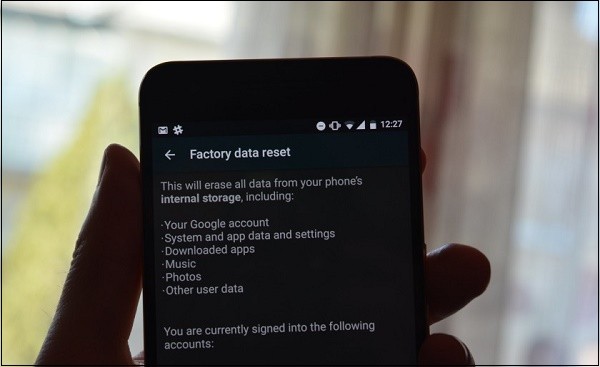
Скиньте ваш телефон до заводських налаштувань
Для виконання скидання знайдіть в налаштуваннях вашого телефону опцію скидання до заводських налаштувань. Наприклад, вона може знаходиться в розділі «Створення резервної копії» під ім’ям «Скидання даних».
Після скидання всіх налаштувань знайдіть вашу мережу Вай-Фай і спробуйте підключитися до неї.
Видаліть налаштування мережі (Айфон)
Хорошим рішенням проблеми того, що Wi-Fi не працює на смартфоні, в разі айфона є скидання налаштувань мережі.
Перейдіть по шляху:
Налаштування (Settings) — «Загальні» (General) — «Скидання» (Reset)
Далі тапніте на «Скидання параметрів мережі» і введіть ваш пароль (passcode). Після цього налаштування мережі будуть скинуті, і проблема з Wi-Fi інтернетом може бути ліквідована.
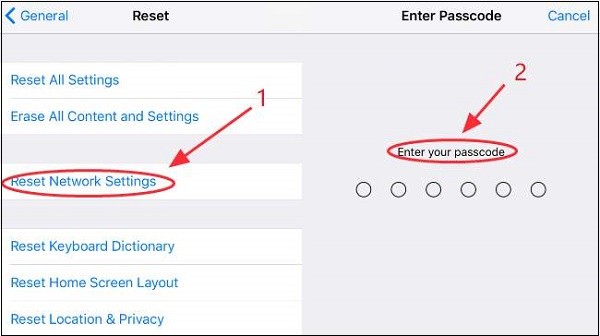
Скиньте мережеві настройки на гаджеті
Модифікуйте настройки ДНС на айФоні
У деяких випадках модифікація налаштувань серверів ДНС може допомогти виправити проблему з наявністю Інтернету.
Перейдіть в Налаштування, потім виберіть «WLAN». Тапніте на імені вашої Wi-Fi мережі, і ви побачите детальну інформацію про неї. Потім натисніть на «DNS», щоб ввести адреси.
| 8.8.8.8 | Адреса вашого оригінального ДНС |
Не забудьте про коми після першого адреси.
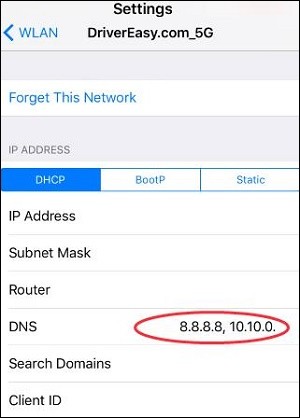
Введіть вказані дані ДНС і не забудьте про коми
Після вчинення зазначених налаштувань спробуйте підключитися до вашого Вай-Фай.
Рекомендуємо до прочитання: 15 способів посилити сигнал Wi-Fi на ноутбуці.
Увімкніть WLAN Assist на вашому телефоні
«WLAN Assist» (або «WiFi Assist») — це нова функція, реалізована в iOS 9. Завдяки даній функції ви залишаєтеся підключеними до Інтернету навіть при наявності слабкого з’єднання, або коли ваш Вай Фай раптово зникає, а потім відновлюється. За замовчуванням Wi-Fi Assist включений.
Якщо ж він вимкнений, вам необхідно перейти по шляху:
«Налаштування» (Settings) — «Стільниковий зв’язок» (Cellular) — «WLAN Assist» і пересунути повзунок в стан «On».
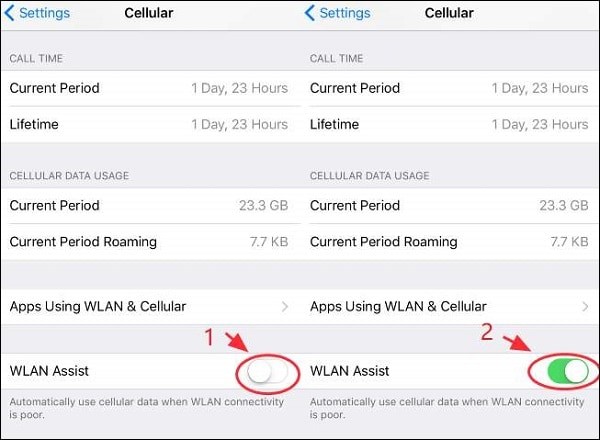
Активуйте опцію «WLAN Assist»
висновок
Вище ми детально розібрали популярний перелік причин того, чому не працює підключення Вай Фай на вашому мобільному телефоні, і як це виправити. Використовуйте перераховані нами поради. Це дозволить відновити стабільну роботу Wi-Fi на вашому девайсі.